- Muallif Jason Gerald [email protected].
- Public 2024-01-19 22:14.
- Oxirgi o'zgartirilgan 2025-01-23 12:51.
2 -usul 1: iOS -ga ilovalarni yuklab olish
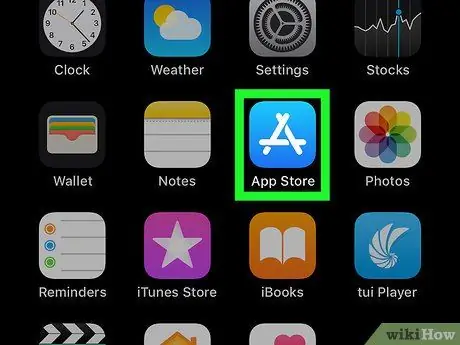
Qadam 1. App Store ilovasini oching
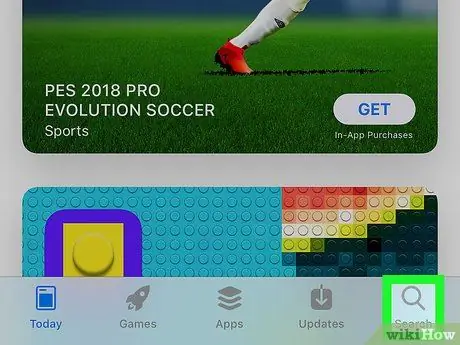
Qadam 2. Qidirish ga teging
Bu tugma ekranning pastki qismida joylashgan.
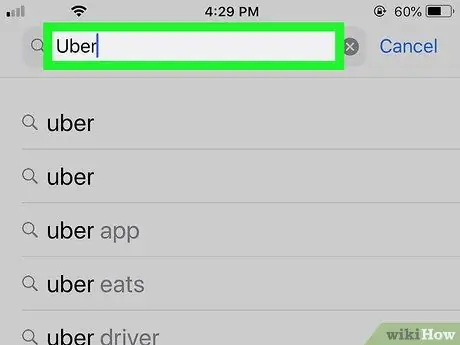
3 -qadam. "Uber
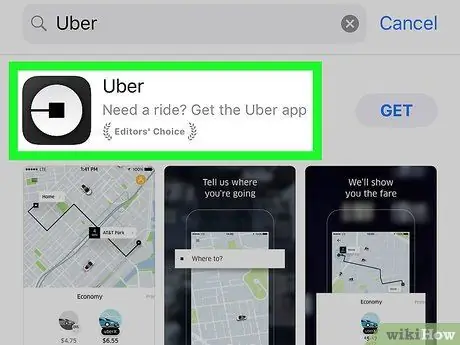
Qadam 4. "Uber
Bu ilova ochiladigan menyuning yuqori qismida paydo bo'ladi.
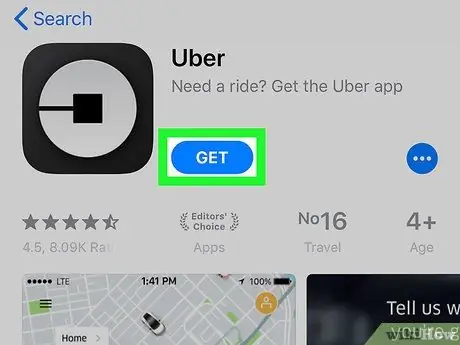
Qadam 5. Yuklab olish ga teging
Bu variant Uber logotipining o'ng tomonida.
Siz yuklayotgan Uber versiyasi "Uber Technologies, Inc." tomonidan ishlab chiqilganligiga ishonch hosil qiling
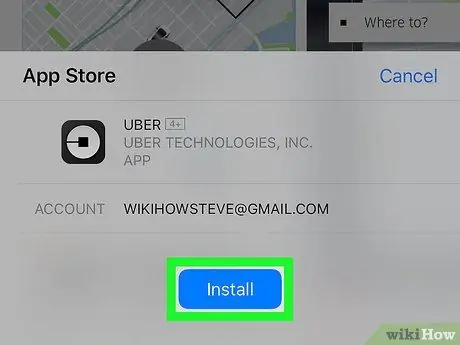
Qadam 6. O'rnatish -ga teging
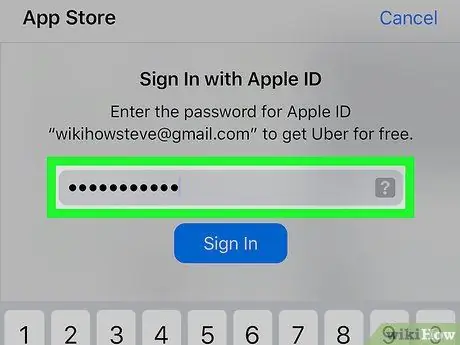
Qadam 7. Apple ID va parolingizni kiriting
Shundan so'ng, Uber ilovasi yuklab olishni boshlaydi.
Yuklashni Apple ID ma'lumotlarini talab qilmasdan boshlash mumkin
2 -usul 2: Android telefoniga yuklab olish
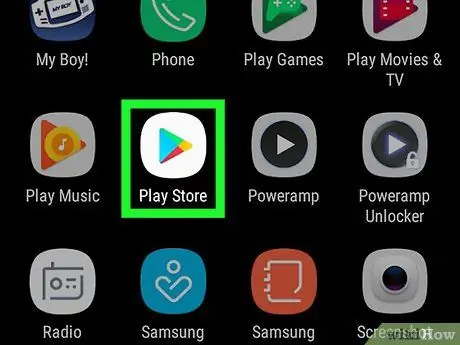
Qadam 1. Google Play Store ilovasini oching
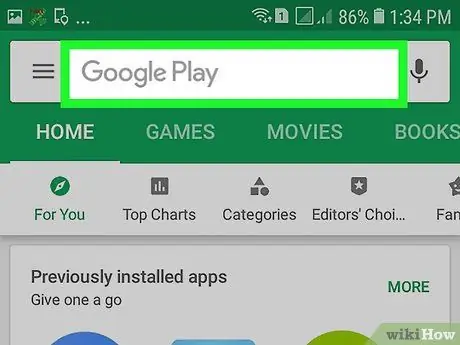
Qadam 2. Kattalashtirish oynasi belgisiga teging
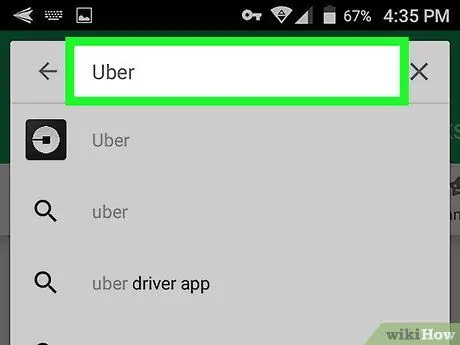
3 -qadam. "Uber
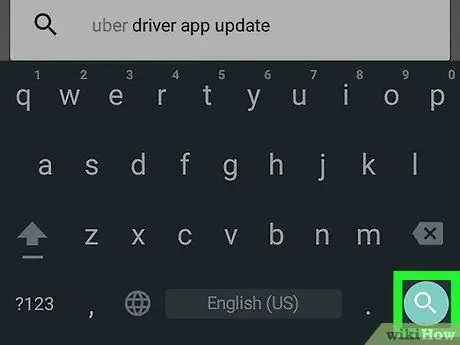
Qadam 4. Qidirish ga teging
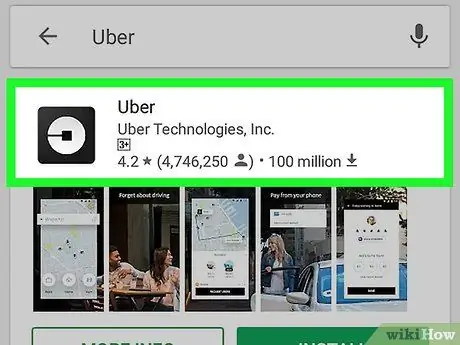
Qadam 5. "Uber
"Uber -ning yuklab olishni xohlagan versiyasi" Uber Technologies, Inc. "tomonidan ishlab chiqarilganligiga ishonch hosil qiling.
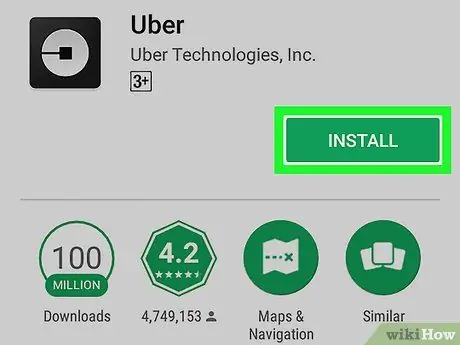
Qadam 6. O'rnatish -ga teging
Bu parametr ekranning o'ng yuqori burchagida joylashgan.
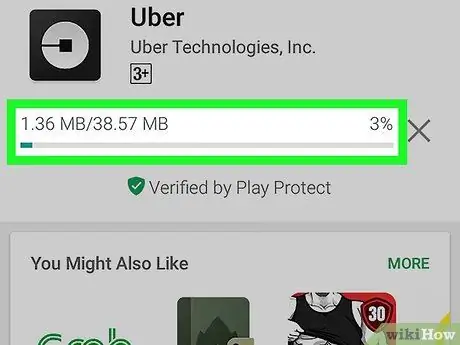
Qadam 7. Agar so'ralsa, rozi bo'lishni bosing
Shundan so'ng, dastur yuklab olishni boshlaydi.






